编辑:系统城
2015-04-30 14:33:44
来源于:系统城
1. 扫描二维码随时看资讯
2. 请使用手机浏览器访问:
http://wap.xtcheng.cc/xtjc/1966.html
手机查看
大家所熟悉的虚拟机一般是VMware、VirtualBox这两款,其实微软也自己推出了一款专属于Server平台的虚拟机Hyper-v,且Win8.1对这款虚拟机能够很好的兼容,下面我们来看下如何在Win8.1系统下安装Hyper-V虚拟机。
Win8.1安装Hyper-V虚拟机教程:
一、安装部分
1、打开控制面板\所有控制面板项\程序和功能,选择“启用或关闭Windows功能”
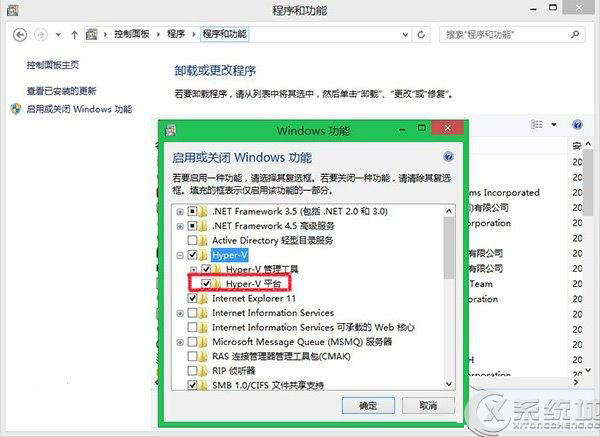
2、勾选Hyper-v组件功能,包括Hyper-v管理工具、Hyper-v平台。
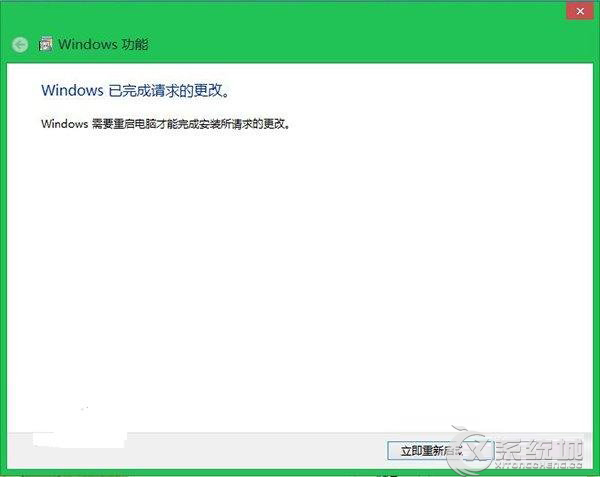
(注:Hyper-v平台具体取决于当前的处理器功能特性,如果该选项显示“灰色”,说明当前处理器不支持虚拟化技术特性)
3、等待Hyper-v配置,系统会自动重启两次
4、打开Hyper-v管理器,该工具也是Hyper-v主要控制端
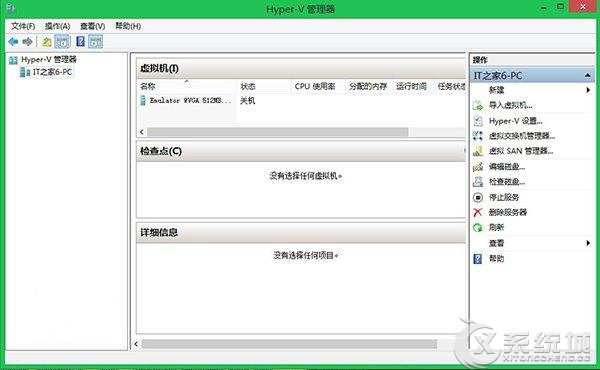
二、配置部分
Hyper-v主界面设计为三个版面,中间为虚拟机信息,右侧为Hyper-v配置功能
1、Hyper-v设置
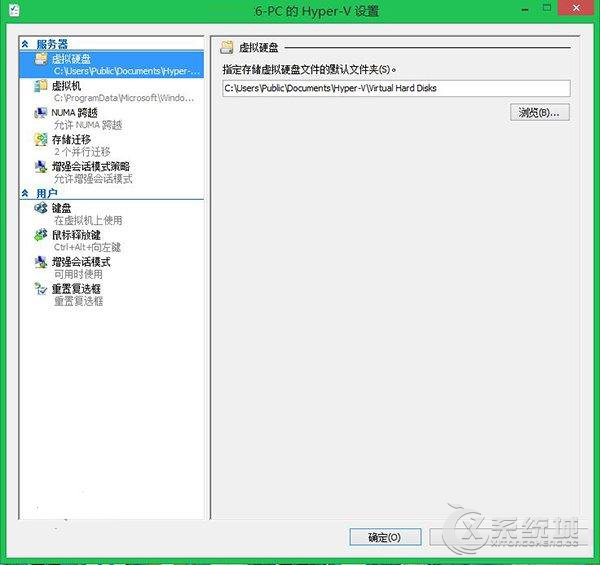
其中,Hyper-v对虚拟机管理采用虚拟硬盘+虚拟机配置文件管理,大家可以手动指定Hyper-v虚拟机的磁盘目录、配置文件
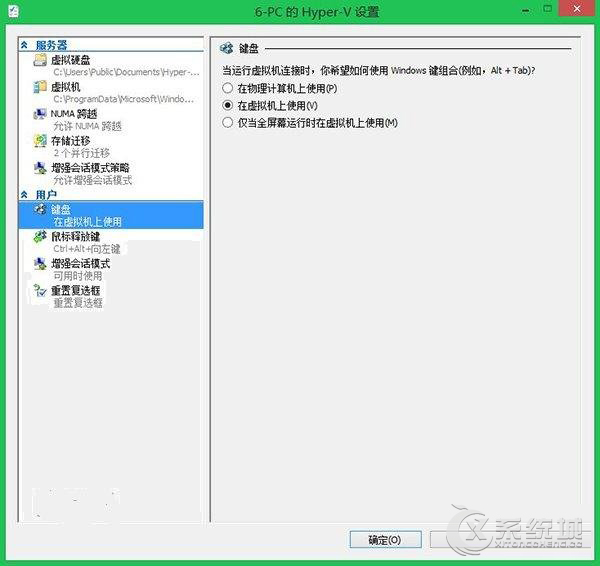
其他方面,用户可以设置Hyper-v的键盘、鼠标释放键、启用增强会话模式等功能。
2、虚拟交换机设置
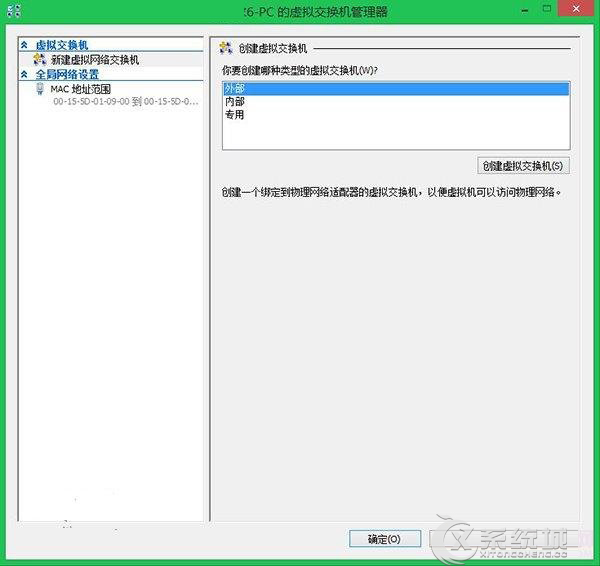
Hyper-v对于虚拟机系统网络交换采用三套方案,具体为外部、内部、专用虚拟交换机:
• 外部虚拟交换机:可以让虚拟机访问物理网络,即外网
• 内部虚拟交换机:适用于虚拟机与当前实体机之间的网络交换
• 专用虚拟交换机:仅适用于当前的实体机与虚拟机使用
Win8/Win8.1可以分别创建日常使用的外部、内部、专用虚拟交换机。
3、导入虚拟机
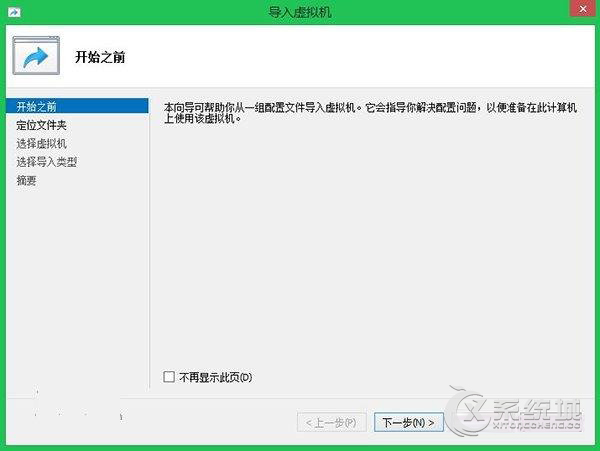
Hyper-V管理器支持导入本地或者第三方的虚拟机系统,支持VHD、VHDX虚拟磁盘格式。
Win8.1系统下安装Hyper-V虚拟机需要两个部分,安装部分完成之后还需要进行配置,而且目前Hyper-V虚拟机内置于Win8.1专业版、企业版内,Win8.1标准版暂不支持这个功能。

微软推出的Windows系统基本是要收费的,用户需要通过激活才能正常使用。Win8系统下,有用户查看了计算机属性,提示你的windows许可证即将过期,你需要从电脑设置中激活windows。

我们可以手动操作让软件可以开机自启动,只要找到启动项文件夹将快捷方式复制进去便可以了。阅读下文了解Win10系统设置某软件为开机启动的方法。

酷狗音乐音乐拥有海量的音乐资源,受到了很多网友的喜欢。当然,一些朋友在使用酷狗音乐的时候,也是会碰到各种各样的问题。当碰到解决不了问题的时候,我们可以联系酷狗音乐

Win10怎么合并磁盘分区?在首次安装系统时我们需要对硬盘进行分区,但是在系统正常使用时也是可以对硬盘进行合并等操作的,下面就教大家Win10怎么合并磁盘分区。